win10进入睡眠模式后电脑风扇未停止工作的三种解决方法
如果长时间不使用电脑会自动进入睡眠模式,这是一种节能方式。正常情况下,win10进入睡眠模式后电脑风扇、硬盘这些都会停止工作,只有较小的电量在维持主板内存这些储存,唤醒后直接从内存调用所以恢复很快,但有些朋友说自己的电脑睡眠之后只是屏幕黑了,风扇还转,指示灯还亮,如何解决?大家可以参考本文解决。

解决方法一:
1、在运行中执行:regedit,启动注册表编辑器。
2、然后找到路径: HKLM\System\CurrentControlSet\Control\Power\
3、找到“CsEnabled”键值,将默认的“1”修改为“0”。
4、最后重启电脑,即可生效。大家之后再试下能不能休眠就完了!
解决方法二:
1、按下Win+R打开运行,输入“regedit” 按Enter进入“注册表编辑器”;
2、依次定位到:HKEY_LOCAL_MACHINE\SYSTEM\CurrentControlSet\Control\Session Manager\Power,
3、点击Power 后在右侧双击打开“AwayModeEnabled”值,然后将其数值数据修改为0点击确定保存,
PS:若没有该值则右侧单击右键新建一个“DWORD 32位”值, 命名为“AwayModeEnabled” 修改为上述 数值即可。
解决方法三:
如果您电脑中有迅雷软件,有可能是迅雷软件导致的这个故障,我们在迅雷软件中,在设置里将勾选“离开模式”取消掉,这样我们将笔记本合上就可以解决了,电脑就正常睡眠了。
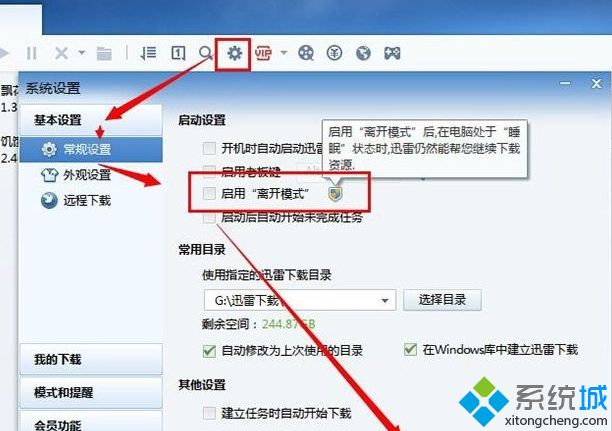
当然除了迅雷,还有别的软件还有可能会阻止睡眠,大家可以检查一下不能睡眠时都有什么软件在运行。
根据上述教程内容操作之后,轻松解决win10进入睡眠模式后电脑风扇未停止工作的问题,尝试再次进入睡眠模式就一切正常了。
相关教程:主机睡眠风扇还在转进入安全模式后黑屏开机进入省电模式黑屏电脑睡眠状态下风扇一直转电脑进入睡眠模式黑屏怎么开机我告诉你msdn版权声明:以上内容作者已申请原创保护,未经允许不得转载,侵权必究!授权事宜、对本内容有异议或投诉,敬请联系网站管理员,我们将尽快回复您,谢谢合作!










